Содержание
Унифицированная форма № КО-4 — Кассовая книга
Унифицированная форма КО-4 подлежит использованию российскими организациями для ведения учета операций по кассе. Форма — обязательная, порядок заполнения и требования к ведению достаточно жесткие, а ошибки могут даже привести к штрафу. Рассмотрим, что собой представляет форма КО-4 и где ее можно скачать.
Предназначение унифицированной формы КО-4
Форма КО-4, называемая кассовой книгой, является инструментом для ведения учета следующих операций на кассе предприятия:
- поступление наличных денежных средств;
- выдача наличности.
ВНИМАНИЕ! С 30.11.2020 правила оформления кассовых операций упростили. Так например, обособленные подразделения организаций вправе не вести кассовую книгу, если они сдают наличность в головной филиал.
Какие еще поправки были внесены в учет кассовых операций? Оформите пробный бесплатный доступ к КонсультантПлюс и переходите в статью с подробным описанием нововведений.
В поля формы КО-4 заносятся сведения о расходных и приходных ордерах.
Подробнее о некоторых нюансах ведения кассы на предприятии читайте в статье «Кассовая дисциплина и ответственность за ее нарушение».
Эксперты КонсультантПлюс разъяснили правила работы с кассовой книгой в различых ситуациях. Если у вас нет доступа к системе, получите пробный онлайн-доступ бесплатно.
Особенности заполнения формы КО-4
Кассовая книга по форме КО-4 состоит из 2 элементов — основной части и копии. При этом их структура и взаимное расположение зависят от того, как заполняется документ — в бумажном варианте или на компьютере.
В первом случае копия формы КО-4 является отрывной. Ее заполнение осуществляется одновременно с основной частью при использовании копировальной бумаги. При заполнении рассматриваемого документа на компьютере копию формы можно получить посредством повторной распечатки на принтере основной ее части.
Законодательством также предусмотрен вариант ведения кассовой книги в полностью электронном виде — при условии задействования автоматизированных систем.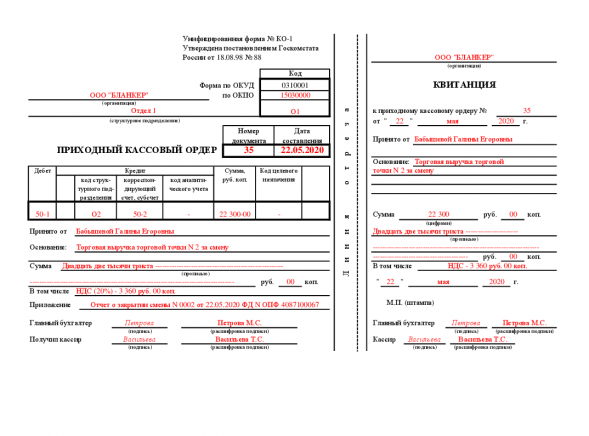
ВАЖНО! С 01.01.2013 года применение унифицированных форм документов стало необязательным за редким исключением. К исключениям как раз относятся кассовые документы — приходный и расходный кассовые ордера, кассовая книга. Поэтому форма КО-4 заполняется на унифицированном бланке.
Скачать унифицированную форму КО-4 вы можете бесплатно, кликнув по картинке ниже:
Кассовая книга (форма КО-4)
Скачать
Заполненный образец кассовой книги вы можете найти в статье «Порядок ведения и заполнения кассовой книги – образец»
Как заполнять приходный и расходный кассовые ордера, мы писали в наших материалах:
«Как заполняется приходный кассовый ордер»;
«Как заполняется расходнгый кассовый ордер».
Для кого использование формы КО-4 обязательно?
Возвращаясь к вышеописанному, существует ошибочное мнение, что заполнять форму КО-4 российские организации с 1 января 2013 года не обязаны — в связи со вступлением в силу нового закона о бухучете и появлением соответствующих разъяснений в письме Минфина РФ № ПЗ/10-2012, согласно которым организации вправе не задействовать в своей работе унифицированные формы.
Дело в том, что подобные преференции установлены в отношении только тех организаций, которым законодатель в отдельных правовых актах прямо не предписывает использовать унифицированные формы. Подобный источник права в России действует — это указание Банка России № 3210-У, изданное 11.03.2014.
В соответствии с п. 1 указания тем нормам, что содержатся в положениях соответствующего акта, должны безусловно следовать юридические лица. В свою очередь ИП в общем случае вправе не вести кассу, а значит, они не обязаны задействовать унифицированные формы, включая документ КО-4. Вместе с тем практическая необходимость в оформлении приходных и расходных операций на кассе у ИП вполне может возникать (например, при выдаче наличных денежных средств сотрудникам под отчет), и в этом случае в качестве кассовой книги должна задействоваться форма КО-4.
ВАЖНО! С 01.01.2022 вступил в действие ФСБУ 27/2021 «Документы и документооборот в бухгалтерском учете». В новом стандарте прописан перечень обязательных реквизитов первичных документов и порядок работы с ними.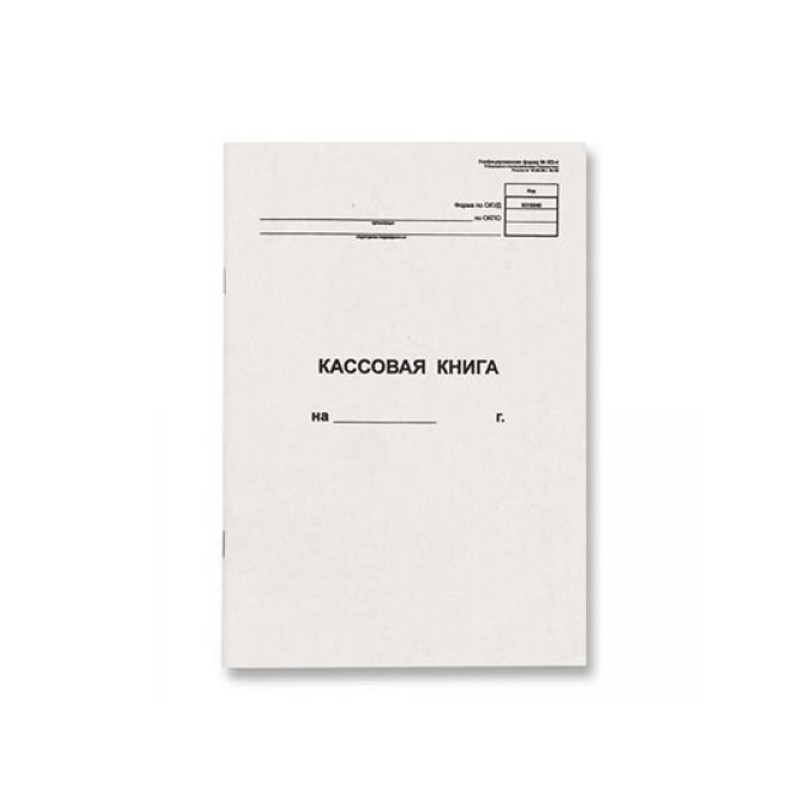 О ФСБУ 27 мы рассказывали в статье. Положение о том, что местом хранения документов может быть только РФ, вступает в силу с 01.01.2024. Подробнее об этом мы писали в материале.
О ФСБУ 27 мы рассказывали в статье. Положение о том, что местом хранения документов может быть только РФ, вступает в силу с 01.01.2024. Подробнее об этом мы писали в материале.
Ознакомьтесь с полезными фактами о кассовых операциях в статье «Понятие и виды кассовых операций (правовое регулирование)».
Итоги
Форма КО-4 — обязательный кассовый регистр. Отказаться от ее ведения у основной массы хозсубъектов права нет. И вести ее нужно именно по унифицированной форме и никак иначе.
Кассовая книга форма КО-4, 48 л., картон, блок офсет, альбомная, А4 (203х285 мм), STAFF, 130078
- Главная
- Каталог
- Бумага org/ListItem»>Книги бухгалтерские и журналы регистрации
- Книги бухгалтерские
- Кассовая книга форма КО-4, 48 л., картон, блок офсет, альбомная, А4 (203х285 мм), STAFF, 130078
Бонусные баллы: 2
130078
106.46
в наличии
- Аналоги
- Рекомендуем купить
- О товаре
- Сертификаты
-
Книга складского учета материалов форма М-17, 96 л., картон, типографский блок, А4 (200х290 мм), STAFF, 130242
130242
112.00в наличии
-
Журнал кассира-операциониста форма КМ-4, 48 л., картон, блок офсет, А4 (203х285 мм), STAFF, 130085
130085
106.46в наличии
-
Книга учета доходов и расходов, 50 л. , картон, на гребне, А4 (204х290 мм), 13с21-50
, картон, на гребне, А4 (204х290 мм), 13с21-50
130171
186.04в наличии
-
Книга учета движения трудовых книжек и вкладышей к ним, 48 л., картон, блок офсет, А4 (210х290 мм), 52277, 130054
130054
101.61в наличии
-
Книга учета движения трудовых книжек и вкладышей к ним, 32 л., сшивка, плобма, обложка ПВХ, 130203
130203
620.04в наличии
-
Книга складского учета материалов форма М-17, 48 л., картон, блок офсет, А4 (198х278 мм), STAFF, 130191
130191
90.57в наличии
-
Журнал учета движения товара на складе, ТОРГ-18, 48 л., картон, офсет, А4 (200х290 мм), STAFF, 130080
130080
90.57в наличии
Кассовая книга оформлена в соответствии с правилами бухгалтерского и управленческого учета по форме КО-4.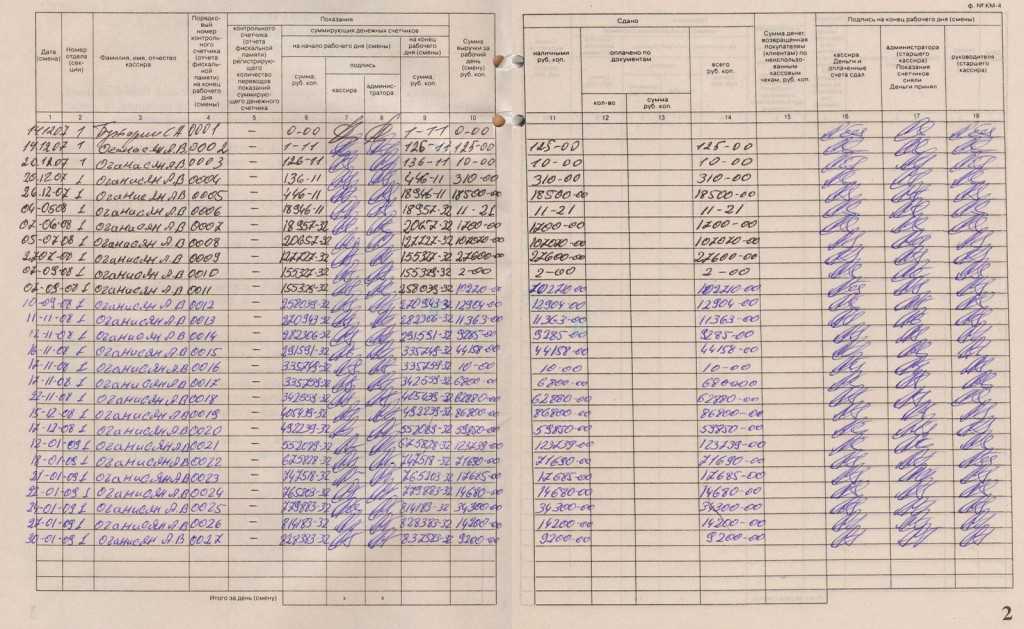
Обложка выполнена из высококачественного мелованного картона плотностью 240 г/м2. Горизонтальная ориентация. Внутренний блок содержит 48 листов офсетной белой бумаги плотностью 55 г/м2. Формат А4 (203х285 мм).
© 2022. Канцтовары Brauberg
Разработка сайта net-scans.ru
Какой режим следует использовать: режим макета или режим конструктора?
Access для Microsoft 365 Access 2021 Access 2019 Access 2016 Access 2013 Access 2010 Access 2007 Дополнительно…Меньше
Представление «Макет» и представление «Дизайн» — это два представления, в которых можно вносить изменения в дизайн форм. Вы можете использовать любой вид для выполнения многих одинаковых задач проектирования и компоновки, но некоторые задачи легче выполнять в одном представлении, чем в другом. В этой статье описываются сходства и различия между представлением «Макет» и представлением «Дизайн», а также показано, как выполнять некоторые распространенные задачи проектирования форм в каждом представлении.
Примечание. Хотя эта статья написана с учетом форм, многие концепции применимы и к изменению отчетов.
Что ты хочешь сделать?
Представление «Макет» и «Дизайн»
Изменение формы в режиме макета
Изменение формы в представлении «Дизайн»
Представление «Макет» и «Дизайн»
Представление «Макет» Представление «Макет» является более визуально ориентированным представлением, чем представление «Дизайн». При просмотре формы в режиме макета каждый элемент управления отображает реальные данные. В результате это очень полезное представление для настройки размера элементов управления или выполнения многих других задач, влияющих на внешний вид и удобство использования формы.
Некоторые задачи нельзя выполнять в режиме макета, и для этого требуется переключиться в режим конструктора. В определенных ситуациях Access отображает сообщение о том, что для внесения определенных изменений необходимо переключиться в режим конструктора.
Представление «Дизайн» Представление «Дизайн» дает более подробное представление о структуре формы. Вы можете увидеть разделы «Заголовок», «Сведения» и «Нижний колонтитул» для формы. Вы не можете видеть базовые данные во время внесения изменений в проект; однако есть определенные задачи, которые легче выполнять в представлении «Дизайн», чем в представлении «Макет». Вы можете:
Добавляйте в форму более разнообразные элементы управления, такие как метки, изображения, линии и прямоугольники.
org/ListItem»>Изменение размера разделов формы, таких как заголовок формы или раздел сведений.
Измените определенные свойства формы, которые нельзя изменить в режиме макета (например, Представление по умолчанию или Разрешить представление формы ).
Редактировать источники управления текстовыми полями в самих текстовых полях без использования листа свойств.
Верх страницы
Изменение формы в режиме макета
После создания формы вы можете легко настроить ее дизайн, работая в режиме макета. Используя фактические данные формы в качестве руководства, вы можете изменить расположение элементов управления и настроить их размеры.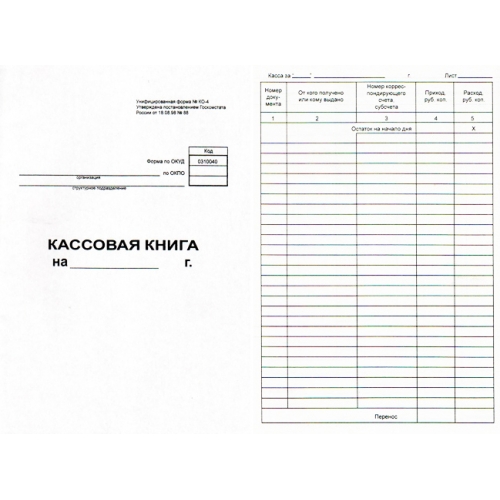 Вы можете добавлять в форму новые элементы управления и задавать свойства формы и ее элементов управления.
Вы можете добавлять в форму новые элементы управления и задавать свойства формы и ее элементов управления.
Чтобы переключиться в режим макета, щелкните правой кнопкой мыши имя формы в области навигации и выберите Режим макета .
Access показывает форму в режиме макета.
Лист свойств можно использовать для изменения свойств формы, ее элементов управления и разделов. Чтобы отобразить лист свойств, нажмите F4.
Можно использовать панель Список полей для добавления полей из базовой таблицы или запроса в дизайн формы. Чтобы отобразить Список полей , используйте один из следующих методов:
Затем вы можете перетаскивать поля прямо из области Список полей в форму.
Чтобы добавить одно поле, дважды щелкните его или перетащите из области списка полей в раздел формы, где вы хотите, чтобы оно отображалось.

Чтобы добавить несколько полей одновременно, удерживайте нажатой клавишу CTRL, а затем щелкните поля, которые вы хотите добавить. Затем перетащите выбранные поля на форму.
Верх страницы
Изменение формы в представлении «Дизайн»
Вы также можете точно настроить дизайн формы, работая в представлении «Дизайн». Вы можете добавлять в форму новые элементы управления и поля, добавляя их в сетку дизайна. Лист свойств дает вам доступ ко многим свойствам, которые вы можете установить для настройки формы.
Чтобы переключиться в представление «Дизайн», щелкните правой кнопкой мыши имя формы в области навигации и выберите Представление проекта .
Access показывает форму в режиме конструктора.
Лист свойств можно использовать для изменения свойств формы, ее элементов управления и разделов. Чтобы отобразить лист свойств, нажмите F4.
Можно использовать панель Список полей для добавления полей из базовой таблицы или запроса в дизайн формы. Чтобы отобразить панель списка полей , используйте один из следующих методов:
Затем вы можете перетаскивать поля непосредственно из области Список полей в форму.
Чтобы добавить одно поле, дважды щелкните его или перетащите из области списка полей в раздел формы, где вы хотите, чтобы оно отображалось.
Чтобы добавить несколько полей одновременно, удерживайте нажатой клавишу CTRL, а затем щелкните поля, которые вы хотите добавить.
 Затем перетащите выбранные поля на форму.
Затем перетащите выбранные поля на форму.
Верх страницы
ФОРМА | английское значение — Cambridge Dictionary
Гены, участвующие в передаче сигнала и назначении/хранении белков, образуют вторую (13%) и третью по величине группы (12%) соответственно.
Из Кембриджского корпуса английского языка
Учитывая сложность изменения систем сбора данных в процессе, рассматривается лишь несколько изменений, которые потребовали бы от грантополучателей пересмотра своих форм или процедур.
Из Кембриджского корпуса английского языка
В дополнение к лекарственным средствам иногда показано оперативное вмешательство для удаления очаговых инфекций, например легочных полостей, или для санации костных форм заболевания.
Из Кембриджского корпуса английского языка
Условно сторона эмбриона амфибии и рыбы, где формируется органайзер, называется дорсальной, а противоположная сторона — вентральной.
Из Кембриджского корпуса английского языка
В исследованиях трансплантаций или эксплантатов эктодерма животных, формирующая эпидермис, в неповрежденном состоянии чувствительна к нейральной индукции организатором.
Из Кембриджского корпуса английского языка
Несколько теорий пытались объяснить дифференцировку и морфогенез мезенхимы, образующей ткани радужно-роговичного угла (см. ).
).
Из Кембриджского корпуса английского языка
Такая позиция игнорировала бы не только процесс литературного или эстетического производства, но и социальную природу языковых форм.
Из Кембриджского корпуса английского языка
Их критика научного позитивизма и литературной схоластики основывалась именно на утверждении, что эти формы подавляют материальность и продуктивность языка.
Из Кембриджского корпуса английского языка
Что изменилось, так это то, что в то время как модернизм цитировал популярные формы, пытаясь выйти за их пределы, постмодернистские тексты часто работают внутри популярных форм.
Из Кембриджского корпуса английского языка
За четыре года после 1918 избирательных даров, 650 были сформированы.
Из Кембриджского корпуса английского языка
Назовем эти формы любви к ближнему.
Из Кембриджского корпуса английского языка
Ограничения теории для практики аннотации принимают три формы.
Из Кембриджского корпуса английского языка
Кроме того, две организации разрабатывали формы отчетности для стандартизации механизма и языка, используемых для сообщения организации об инцидентах для дальнейшего анализа и распространения.
Из Кембриджского корпуса английского языка
Большинство тематических исследований посвящены темам, по которым уже сложилось какое-то мнение.
Из Кембриджского корпуса английского языка
Все мембранные пограничные структуры современных форм жизни включают липидный бислой в качестве основного барьера для свободной диффузии растворенных веществ.

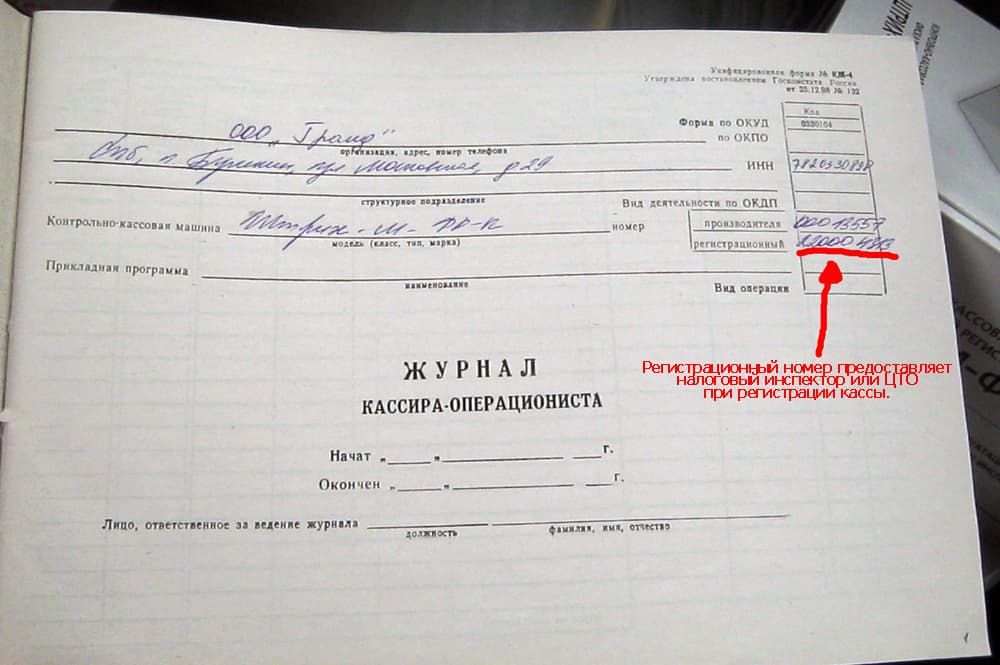 , картон, на гребне, А4 (204х290 мм), 13с21-50
, картон, на гребне, А4 (204х290 мм), 13с21-50

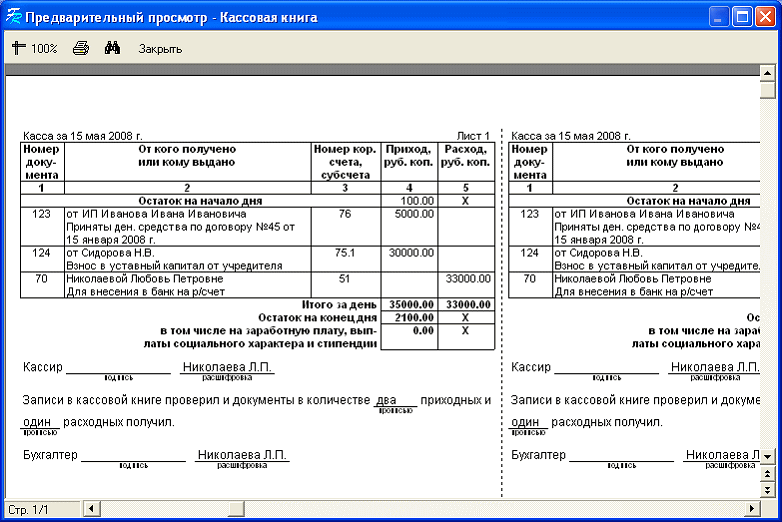 Затем перетащите выбранные поля на форму.
Затем перетащите выбранные поля на форму.